- 综合
- 软件
- 文章
- 安卓
2013/9/15 19:16:33作者:佚名来源:网络
在photoshop中工具的蒙版是一种遮挡,通过蒙版的遮挡可以将两个还不想干的图像天衣无缝的融合在一起,当然这里就通过模板遮挡的案例来让大家快速了解蒙版的使用方法技巧。今天给大家讲解的就是一个蒙版的案例教程,如果使用ps蒙版来抠出美女。本教程相对来说是非常简单,下面我一起来看看吧。
这里需要人物素材和一张蒙版素材,如下图所示:
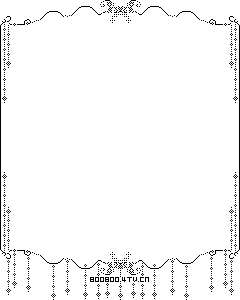

效果图:

ps基础教程:蒙版的作用的案例分析,具体操作步骤如下:
步骤一、打开一张素材图和蒙版图,双击背景图层将其解锁,然后将背景层自动转为图层0.
步骤二、将蒙版图拖入刚解锁的那幅图中,调整好位置(这里按住ctrl+t调整蒙版区域大小),使蒙版层遮住你要留的图像(注意:GIF格式不能直接拖进去编辑,要先(ctrl+A全选,再复制粘贴过去才行)。
步骤三、按住ctrl点击蒙版图层(图层1),将蒙版区域载入选区。如图所示:
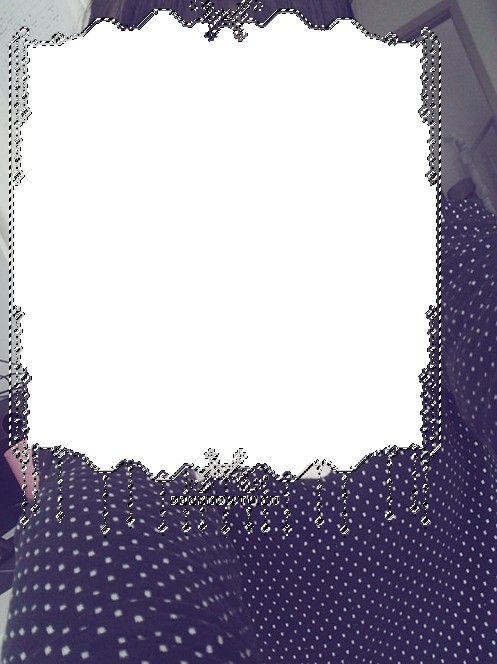
步骤四、对图层0进行蒙版,在图层0被选中的情况下,点击图层面板最下面的第二个按钮,
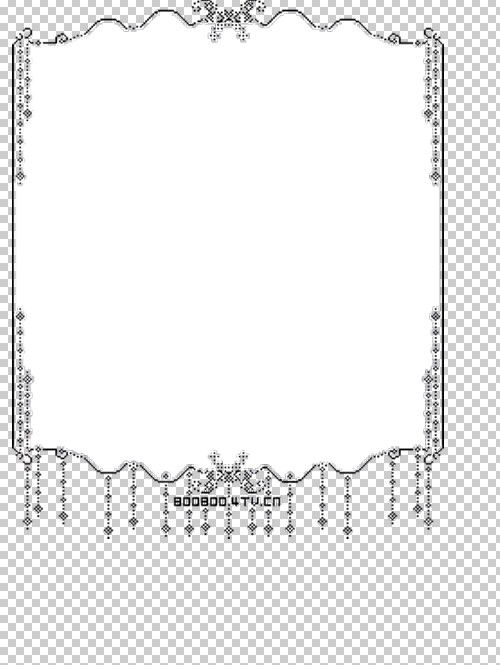
步骤五、将图层一的混合模式修改为正片叠底。
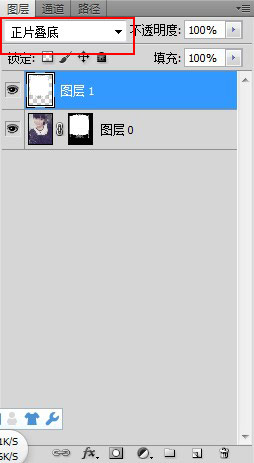
步骤六、因蒙版太小可能会有大量空白区域,可以点击“图像--修整”对其图像进行调整。点击“图层--合并可见图层”合并可见图层,这样即可完成蒙版操作。最终效果图如下:

这里就给大家通过案例的方式清晰的介绍了ps基础教程:蒙版的作用。如果你对蒙版还有疑问的话,可以点击PS修改蒙版视频教程来深入学习蒙版。
标签: 蒙版 ps基础
相关文章

ip雷达 v5.0.2绿色版
详情
WinSCPv5.15.1绿色中文版
详情
filezilla client v5.5
详情
wireshark中文版 v3.4.9
详情
Boson Netsimv10.8破解版
详情
风行播放器 v3.0.6.106
详情
爱奇艺客户端 v10.1.0.6636官方版
详情
搜狐影音 v7.0.19.0官方版
详情
乐视视频 v7.3.2.192
详情
华数tv客户端PC版 v1.1.2.0
详情
cbox央视影音 v5.1.2.1经典版
详情
软媒收音机(魔方) v1.13
详情
倾听网络收音机 v3.0.0.0
详情
魅影流声全球网络收音机 v1.0.0.1
详情
酷狗电台 v8.2.75
详情
暴龙网络收音机 v2.5.1
详情
克莉2v1.0中文版
详情
冬日计划v1.2中文版
详情
刺客信条英灵殿v1.0吾爱破解版
详情
刺客信条英灵殿终极v1.0免安装破解版
详情
动物森友会v1.10.0最新破解版
详情
哈迪斯杀出地狱v1.37中文破解版
详情
嗜血印中文豪华版v1.0豪华版破解版 附游戏攻略秘籍
详情
城市战斗v1.0中文破解版
详情
尼尔人工生命v1.0steam免费破解版
详情
尼尔人工生命升级版v1.0PC破解版
详情
尼尔人工生命升级版v1.2247中文破解版
详情
层层恐惧2中文破解版v1.0绿色免安装版
详情
往日不再v1.0 steam破解版
详情
往日不再v1.0pc破解版
详情
救赎之路v1.0中文破解版
详情
斯盖尔女仆v1.0中文破解版
详情
新盗墓笔记官方版v1.215.589730
详情
无尽的拉格朗日无限金币钻石版v1.2.267172破解版
详情
明日之后无限小太阳版v1.0.246安卓版
详情
双生幻想vivo版v6.6.83安卓版
详情
剑网1归来内购免费版v1.1.116安卓版
详情
模拟城市我是市长国际版v0.69.21342.22832安卓版
详情
迷你世界999999迷你币版v1.20.5破解版
详情
王牌战争无限内购版v9.7安卓版
详情
云上城之歌不氪金版v10.16安卓版
详情
王铲铲的致富之路破解版v1.1.8安卓版
详情
创造与魔法无限点券版v1.0.0505安卓版
详情
狩猎使命九游版v1.6.6.000
详情
魔镜物语变态版v2.1.4无限金币版
详情
黑月手游免费版v2.2.0安卓版
详情
曙光英雄v1.0.12.0.20无限钻石版
详情
原始传奇无限元宝版v1.6.806内购破解版
详情